Een leermodule wordt steeds aangemaakt binnen een bestaand inhoudsgebied van je Toledo-cursus of community. Dit inhoudsgebied kan meerdere leermodules bevatten, maar ook andere mappen en items, die op zich niets met de leermaterialen binnen de leermodule te maken hebben. Hoe je eventueel een nieuw inhoudsgebied aanmaakt vanuit het cursusmenu, om je nieuwe leermodule in te voegen, wordt hier toegelicht.
Om een nieuwe leermodule aan een inhoudsgebied toe te voegen, volg je onderstaande procedure:
- Open het inhoudsgebied waarin je de nieuwe leermodule wil aanmaken
- Klik op de knop 'Inhoud toevoegen'

- Klik in de daardoor geopende knoppenbalk op de knop 'Inhoud bouwen'
- Kies vervolgens in het uitklapmenu op de optie 'Leermodule'
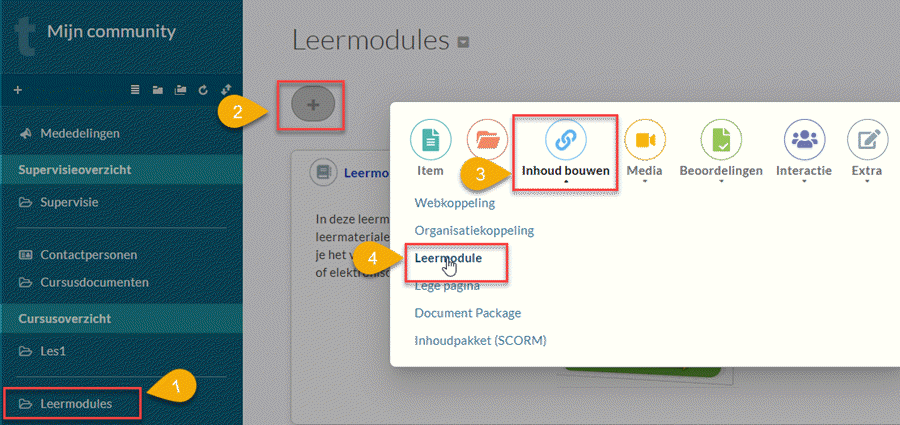
- Daardoor wordt de pagina 'Leermodule maken' geopend
In de eerste sectie 'Informatie over leermodule' van de pagina 'Leermodule maken' voer je volgende gegevens in:
- Tik in het verplichte invoerveld 'Naam' een gepaste naam in voor de leermodule. Het is op deze naam dat de student zal moeten klikken in het inhoudsgebied om de leermodule te openen
- Geef deze naam eventueel een kleur mee
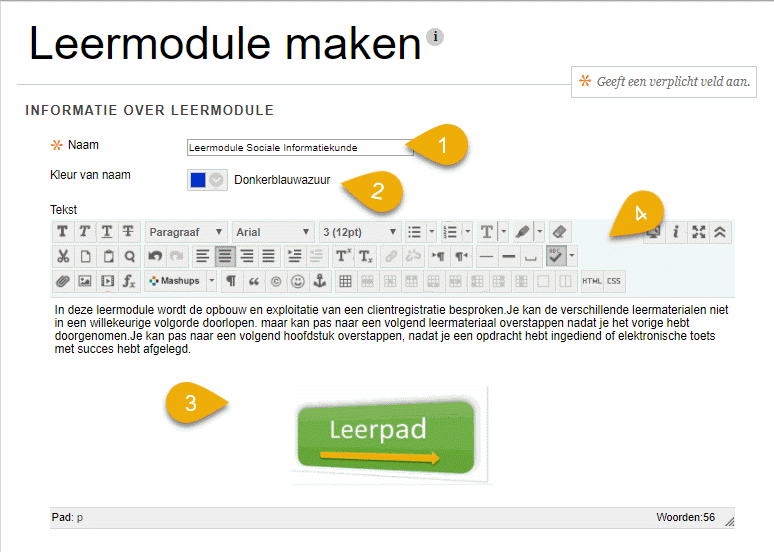
- In het schrijfveld 'Tekst' kan je facultatieve toelichting bij de leermodule intikken. Vaak zal je in deze tekst de instructies aangaande het gebruik van de module door je studenten willen toevoegen. Deze toelichting zal, in het eerder gekozen inhoudsgebied, onder de aanklikbare naam van de module verschijnen.
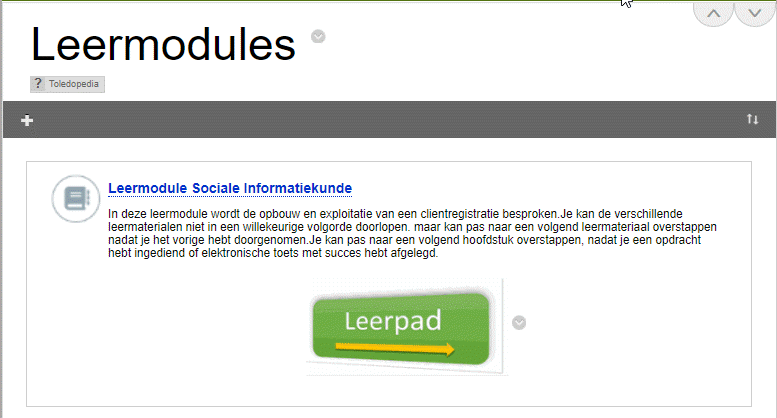
- Je kan deze tekst eventueel opmaken, er figuren, hyperlinks,... aan toevoegen met behulp van de visuele teksteditor.
- In de sectie 'Opties van leermodule' kan je bepalen of studenten de leermaterialen van de leermodule al dan niet in een willekeurige volgorde kunnen openen.
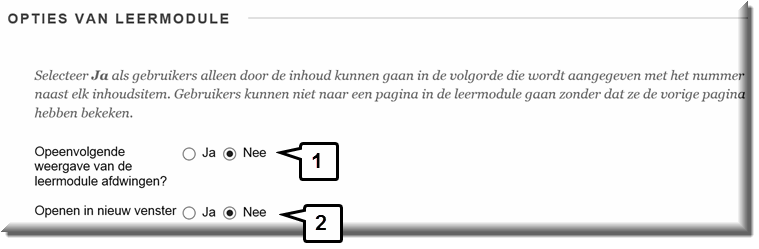
- Klik achter de vraagstelling 'Opeenvolgende weergave van de leermodule afdwingen?' op de optie 'Ja' om studenten te verplichten van de leermaterialen één na één te openen en pas naar een volgend item kunnen overstappen, nadat het voorgaande werd geopend.
Daartoe verschijnt in de inhoudsopgave van de leermodule een leermateriaal pas als een aanklikbare optie, wanneer het voorgaande eerder is geopend.
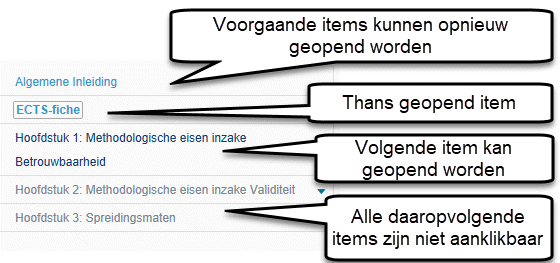
- Klik op het keuzerondje 'Neen', wanneer je studenten de mogelijkheid wil bieden om de leermaterialen in willekeurige volgorde te doorlopen
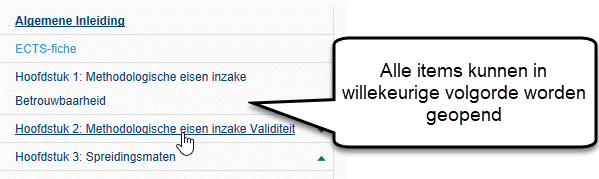
- De optie 'Openen in nieuw venster zorgt ervoor dat studenten bij het aanklikken van de koppeling naar de leermodule in het inhoudsgebied, deze module kunnen bekijken in een afzonderlijk venster. Dit kan een makkelijker terugkeer naar het inhoudsgebied 'van vertrek' mogelijk maken, wanneer de leermodule wordt afgesloten door de student.
Let op: met 'Nieuw venster' wordt feitelijk een nieuw tabblad van de browser bedoeld
Sectie drie van de pagina 'Leermodule maken' laat je toe om de beschikbaarheid van de module voor je studenten te bepalen.
- Klik het keuzerondje 'Ja' aan wanneer de module meteen moet kunnen geopend worden door je studenten
- Met de optie 'Aantal keren weergegeven bijhouden' kan je instellen of Toledo voor elke student moet bijhouden op welke dag(en) en welk uur de leermodule werd geopend.
- Voer eventueel een datum- en tijdbeperking in wanneer de leermodule pas vanaf een bepaalde datum en uur en/of tot een bepaalde datum of uur toegankelijk moet zijn voor je studenten (klik hier voor meer info)
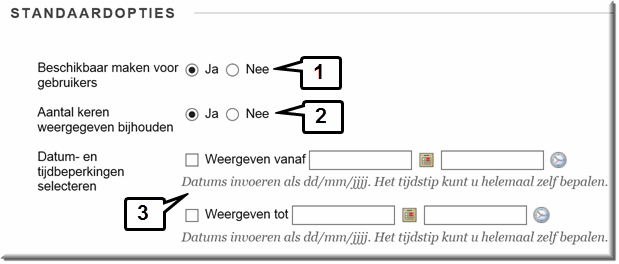
- Je kan opgeven of de student bij het bekijken van de leermodule al dan niet gebruik kan maken van de inhoudsopgave waarin de leermaterialen van de module als aanklikbare opties worden opgesomd.
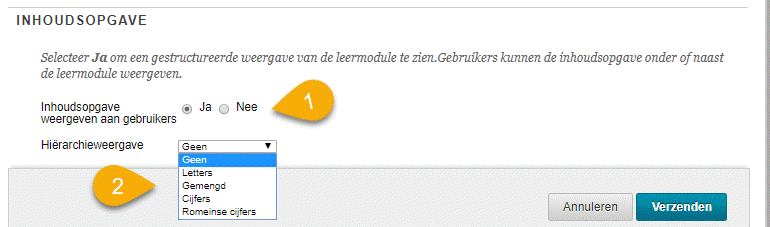
Wanneer je deze optie op 'Nee' zet, dan wordt geen inhoudsopgave getoond en kan de student enkel door de leermodule navigeren met behulp van de navigatieknoppen links- en rechtsbovenaan in de module waarin de naam van het volgende of vorige leermateriaalwordt vermeld.
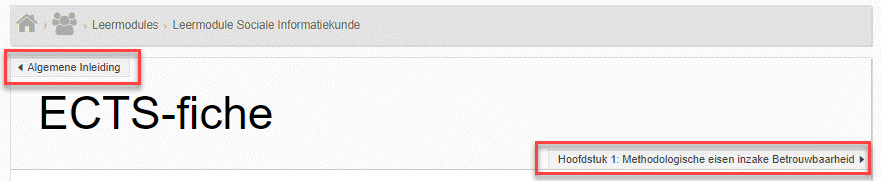
- Als je er voor kiest om de inhoudsopgave van de leermodule te tonen, dan kan je in de keuzelijst 'Hiërarchieweergave' bepalen of elk item in de inhoudsopgave al dan niet moet worden voorafgegaan door een letter of cijfer.
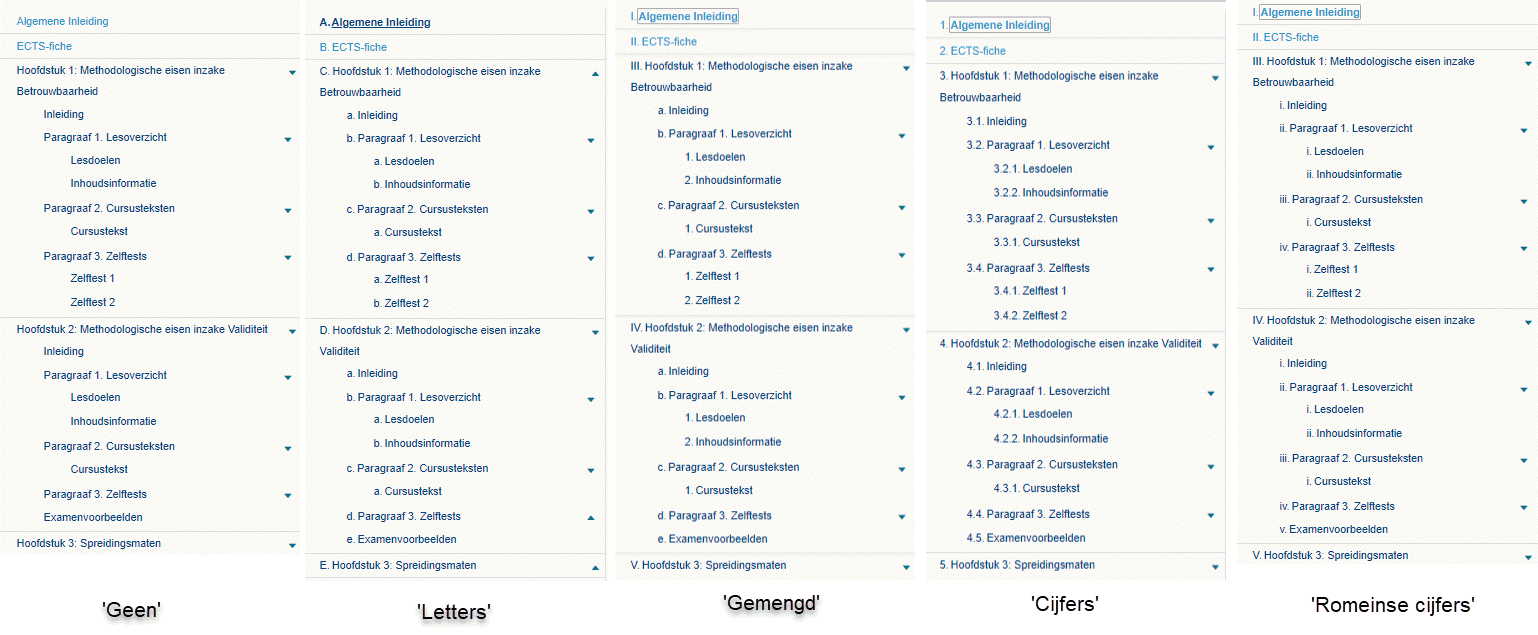
Klik op de knop 'Verzenden' nadat je bovenstaande opties hebt ingesteld, waardoor Toledo de pagina 'Leermodule maken' sluit en terugkeert naar het inhoudsgebied waaraan je de leermodule hebt toegevoegd.
- Boven het beeldscherm verschijnt een boodschap aangaande de afloop van de module-aanmaak.
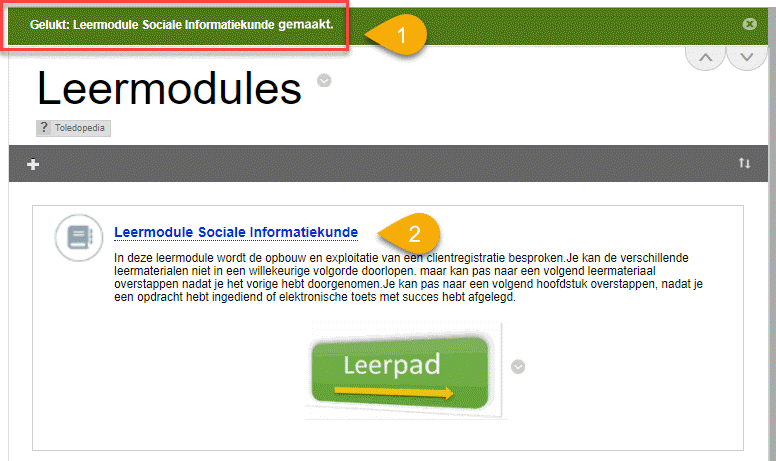
- In het inhoudsgebied verschijnt de ingevoerde modulenaam als een aanklikbare koppeling
- Bij het aanklikken opent deze koppeling de voorlopig lege leermodule
- Links verschijnt de inhoudsopgave, wanneer je de optie 'Inhoud weergeven aan gebruikers' op 'Ja' hebt gezet
Bemerk dat de inhoudsopgave rechtsbovenaan een knop 'Vernieuwen'  waarmee de inhoudsopgave opnieuw wordt opgebouwd wanneer je itemnamen hebt gewijzigd, items hebt verplaatst of gewist,... Voor studenten is deze knop niet zichtbaar
waarmee de inhoudsopgave opnieuw wordt opgebouwd wanneer je itemnamen hebt gewijzigd, items hebt verplaatst of gewist,... Voor studenten is deze knop niet zichtbaar
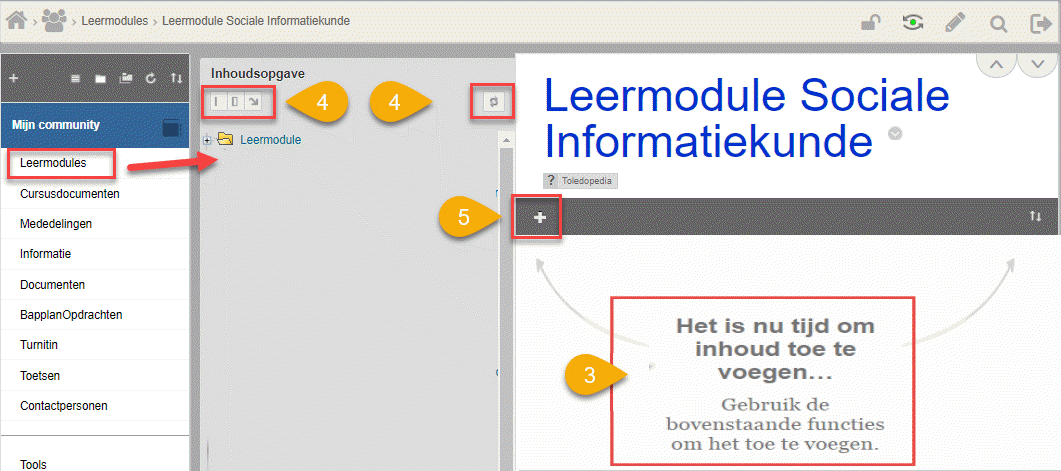
Linksboven verschijnen de knoppen  waarmee je de inhoudsopgave kan:
waarmee je de inhoudsopgave kan:
- 'Minimaliseren'
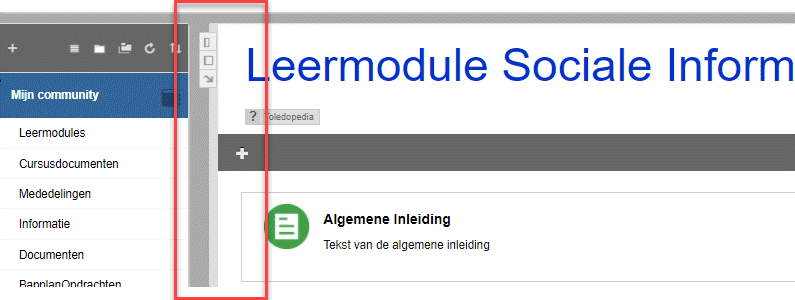
- 'Samenvouwen' of 'Maximaliseren'
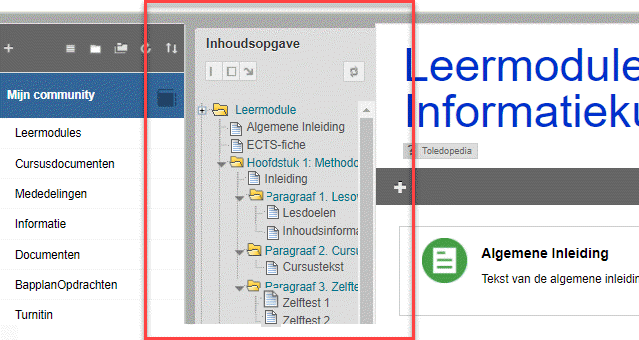
- 'Verplaatsen naar onderkant'
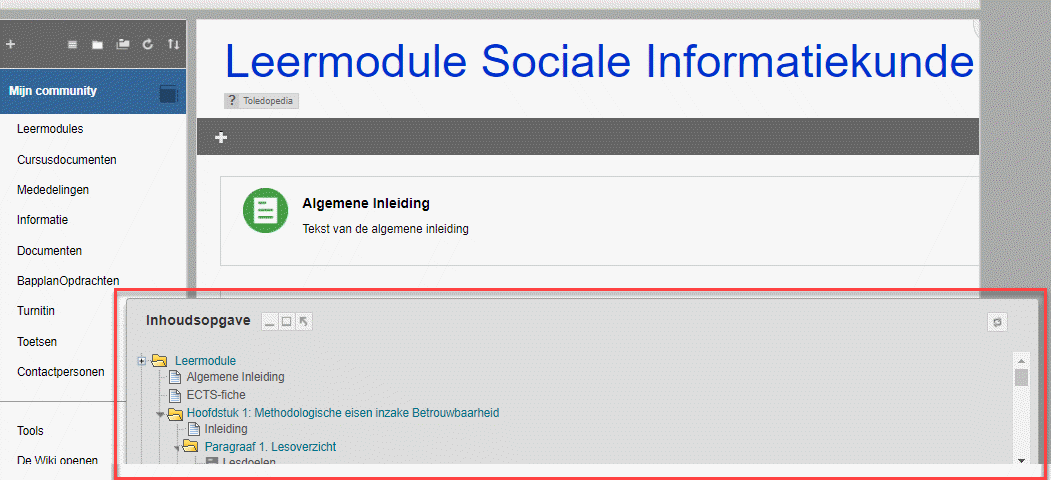
- De aanwezigheid van de, inmiddels wellicht bekende, knop 'Inhoud toevoegen' boven in de lege leermodule geeft aan dat alle elders in de handleidingen Toledo besproken functies ook binnen een leermodule kunnen aangewend worden.
In de hierna volgende webpagina's van het zelfstudiepakket 'Leermodule' bespreken we bij wijze van voorbeeld het gebruik van enkele van deze functies binnen het leerpad van een leermodule.



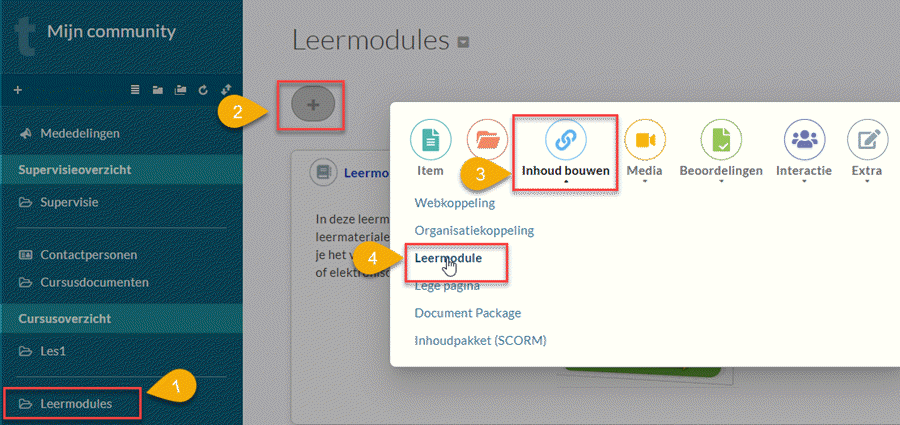
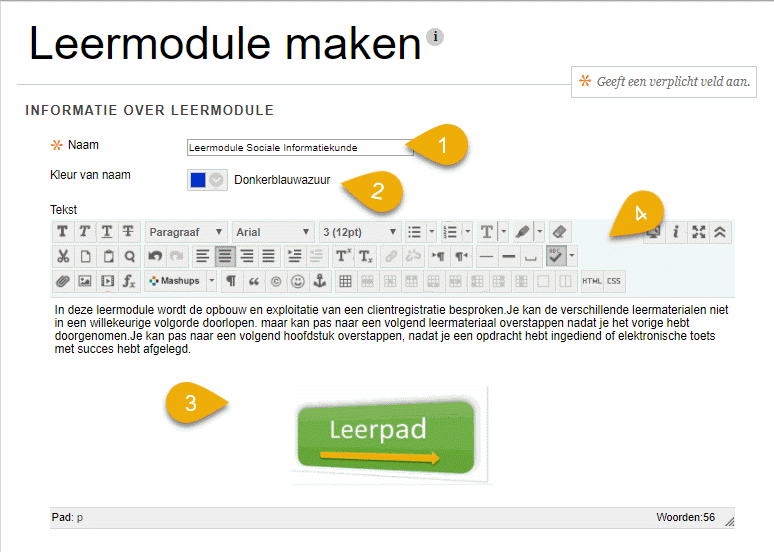
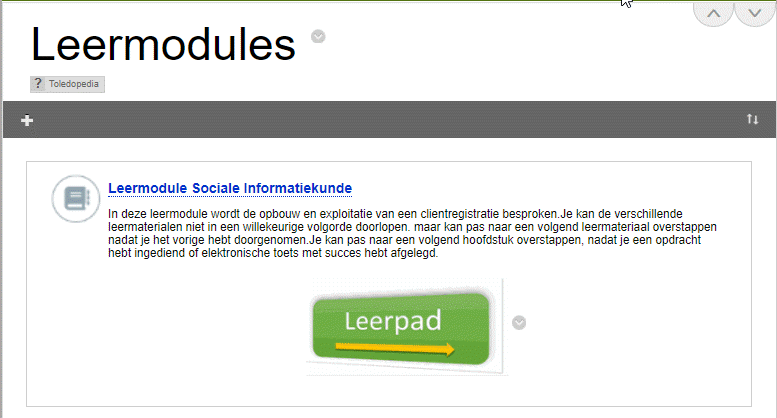
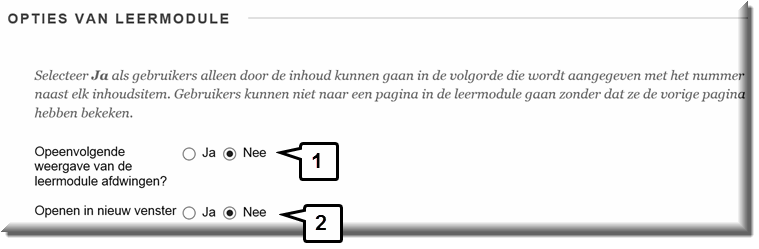
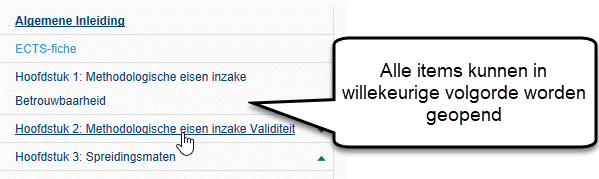
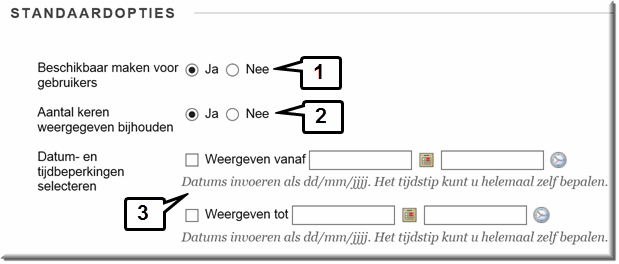
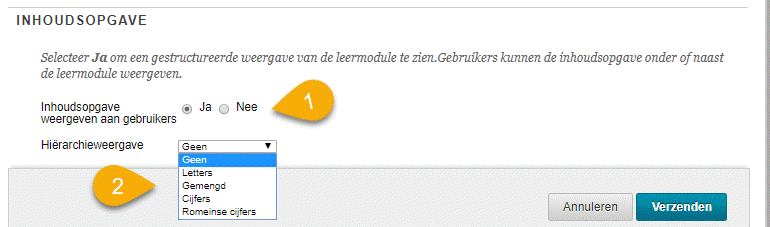
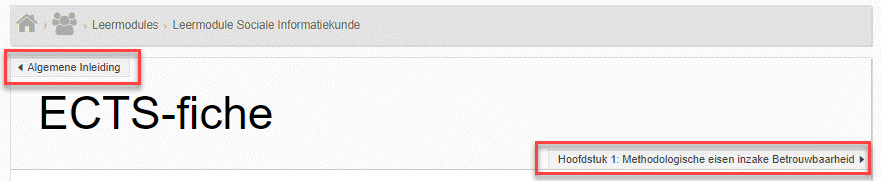
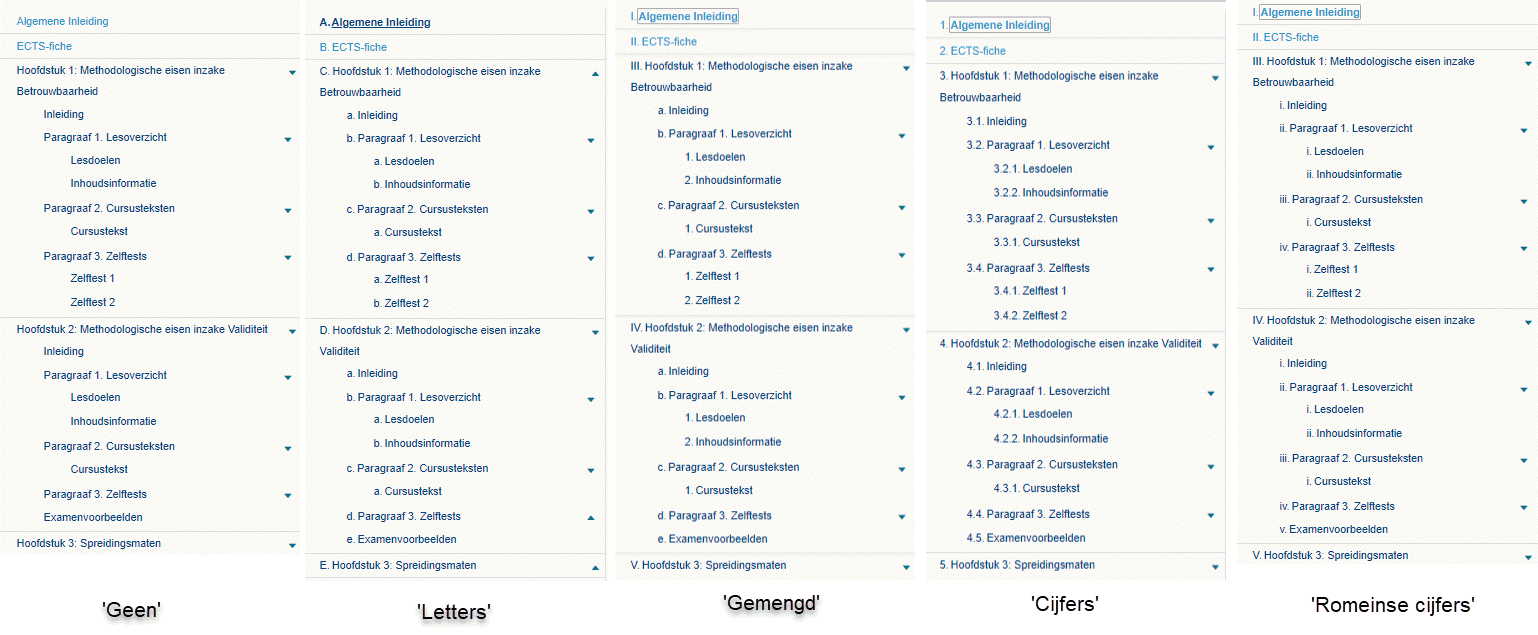
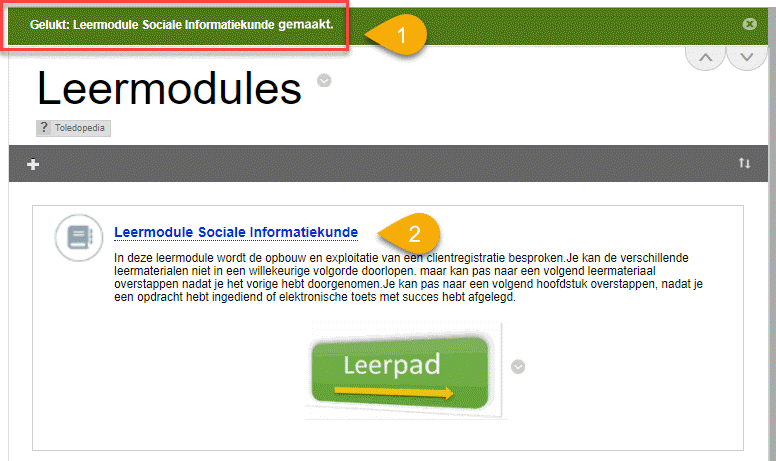
waarmee de inhoudsopgave opnieuw wordt opgebouwd wanneer je itemnamen hebt gewijzigd, items hebt verplaatst of gewist,... Voor studenten is deze knop niet zichtbaar
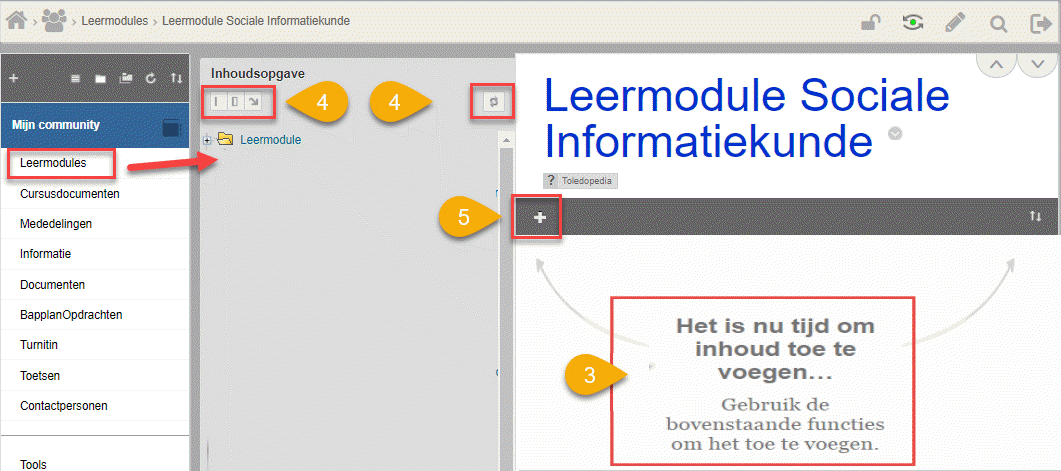
waarmee je de inhoudsopgave kan:
